Como fazer vídeos em câmera lenta ou slow motion usando o Sony Vegas
Filmou o aniversário ou até mesmo o casamento de alguém, ou saiu em férias e captou tudo por aí? É claro que você não vai deixar um aspecto amador em seu vídeo, não é?E que tal aplicar o slow motion em suas gravações? Não sabe o que é? Slow motion é a famosa "câmera lenta"!
Assista a Como cortar vídeo com o Sony Vegas
Sabe aqueles momentos no vídeo em que você precisa destacá-lo bem? Pois então, coloca câmera lenta nele! Não sabe como fazer? Pois continue lendo que vou te ensinar, é facinho, veja:
1 - No Sony Vegas, abra o vídeo que você deseja aplicar slow motion (Câmera lenta);
 |
| Abrir com o Sony Vegas o vídeo que deseja aplicar câmera lenta (slow motion) |
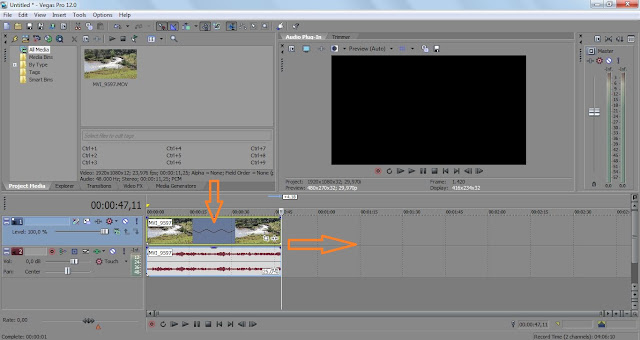 |
| Pressione ctrl e arraste para a direita |
OBSERVAÇÂO 1:
Quanto mais você arrastar para frente (lado direito) maior será o efeito slow motion, ou seja, mais lento vai ficar a exibição do vídeo. Por isso, controle de acordo com suas necessidades, se muito lento ou pouco lento.
OBSERVAÇÃO 2:
Note que o áudio permaneceu inalterado. Caso você queira editá-lo também, mudando assim o som, basta seguir os passos abaixo:
Passo 1. No menu superior do Sony Vegas, clique em "Options" e, em seguida, em "Preferences".
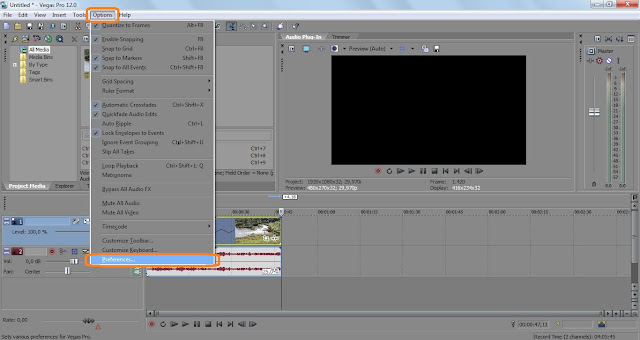 |
| Clique em Options e, em seguida, Preferences |
Passo 2. Clique na aba “Editing” e desmarque a opção “Preserve pitch when stretching audio events”, e, em seguida, clique em 'Apply" e "OK".
 |
| Clique em Editing e, em seguida, em Preserve pitch when stretching audio events |
Aprenda também:
Comentários
Postar um comentário